¿Qué indican los puntos verdes y naranjas arriba de un iPhone o Android?
Muchos usuarios suelen ver a diario indicadore de color en la parte superior de sus teléfonos, pero desconocen que función cumplen.
Tanto en iPhone como en los modelos más recientes de Andoid, muchas veces los usuarios pueden observar un pequeño punto verde o naranja en la parte superior de la pantalla del móvil, pero ¿Qué significa cada uno de los colores?.
En el caso de los dispositivos de Apple estos indicadores se encuentran en la isla dinámica o en la barra de estado. El punto naranja muestra que una aplicación está usando el micrófono, mientras que el verde señala que se está utilizando la cámara.
Por su parte, los dispositivos con sistema operativo Android, especialmente aquellos marca Samsung, el punto verde en la parte superior del panel de notificaciones indica que una aplicación accede en tiempo real a la cámara o al micrófono, mostrándose. Al posicionarse sobre él, se puede conocer cuál es la aplicación que está utilizándolos.
En los celulares Samsung, no existe la posibilidad de desactivar esta función, ya que el objetivo es mantener informado al usuario sobre el uso del micrófono y la cámara en todo momento.
Así funciona la Isla Dinámica de iPhone
Esta herramienta, permite que el área superior de la pantalla (donde se ubica la cámara frontal y los sensores de identificación facial o Face ID), se transforme en un espacio interactivo adaptado a la actividad del móvil.
La isla dinámica, se implementó por primera vez en el iPhone 14 Pro y posteriormente se aplicó a los modelos más modernos. Esta incorporación permite que el área cambie de forma y tamaño, mostrando información útil para el usuario sin interrumpir las actividades que está realizando.
Los usos más elegidos son: las notificaciones de llamadas, la reproducción de música, los temporizadores, las direcciones en Mapas, las alertas de carga de batería o la confirmación de AirDrop. Además, la isla puede dividirse para mostrar dos actividades al mismo tiempo, mejorando la experiencia del usuario.
La lista completa de dispositivos que cuentan con esta herramienta incluye: iPhone 14 Pro, iPhone 14 Pro Max, iPhone 15, iPhone 15 Plus, iPhone 15 Pro, iPhone 15 Pro Max, iPhone 16, iPhone 16 Plus, iPhone 16 Pro, iPhone 16 Pro Max, iPhone 17 Pro, iPhone Air, iPhone 17 Pro y iPhone 17 Pro Max.
¿Se pueden quitar los permisos de una aplicación?
La respuesta es si, tanto en IOS como en Android los permisos de una aplicación para acceder al micrófono o la cámara pueden ser revocados.
En iPhone:
- Ir a la Configuración del teléfono.
- Abrir la sección de Privacidad.
- Hacer clic en Micrófono o Cámara, dependiendo de cuál de los dos se quiera modificar.
- Se abrirá un listado de todas las aplicaciones que han solicitado acceso a esas funciones previamente.
- Desactivar el interruptor junto a la aplicación de la que se desea quitar el permiso de acceso.
En Android:
- Ir a los Ajustes del teléfono.
- Hacer clic en Aplicaciones o Aplicaciones y notificaciones, según figure en cada modelo.
- Abrir la sección de Permisos de aplicaciones o Permisos.
- Seleccionar Cámara o Micrófono, dependiendo de cuál de los dos se quiera modificar.
- Se abrirá un listado de todas las aplicaciones que han solicitado acceso a esas funciones previamente.
- Desactivar el interruptor junto a la aplicación de la que se desea quitar el permiso de acceso.
Te puede interesar...





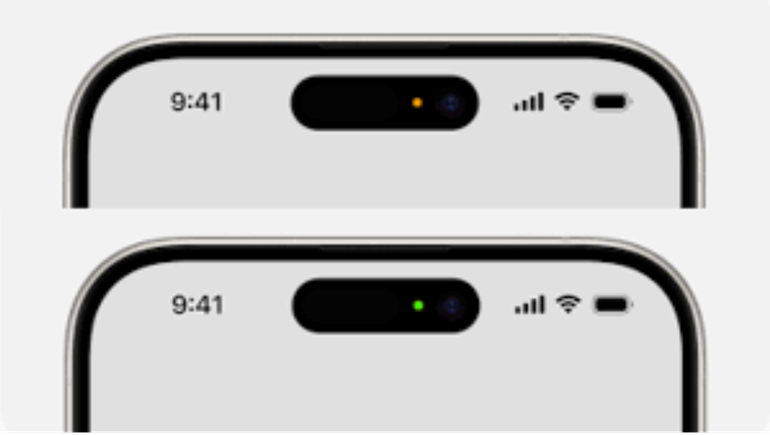

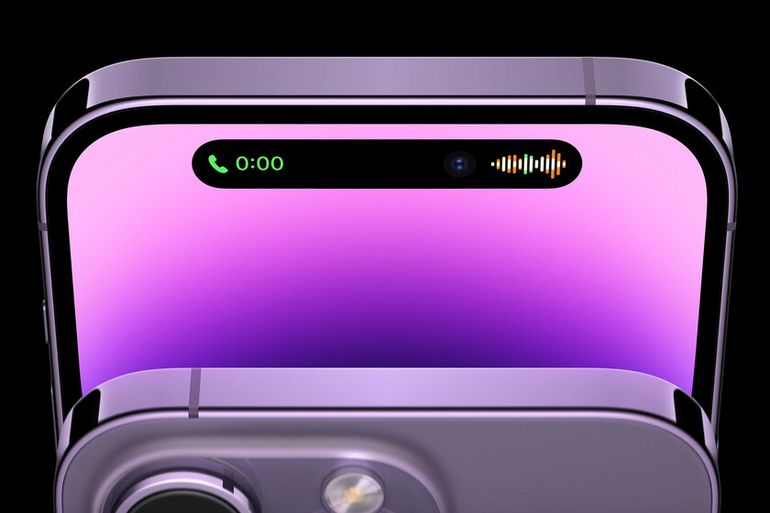










Dejá tu comentario